Avery etiket şablonlarındaki yazı tipleri, diğer herhangi bir Word belgesi gibi değiştirilebilir. Ancak konu etiketleri değiştirmek olduğunda, yazı tipini veya yazı tipi boyutunu değiştirmeden önce her etiketteki metni seçmek için yarım dakika ayırmanız gerekir. Bu yapıldıktan sonra, dosyayı şablon olarak kaydedebilir ve oluşturduğunuz herhangi bir posta listesi için kullanabilirsiniz.
Adım 1: Şablon Dosyasını Açın

Resim Kredisi: Ekran görüntüsü Microsoft'un izniyle.
Değiştirmek için Avery şablon dosyasını açın. Dosya Gezgini'ni başlatın, açın Belgeler klasör, ardından Avery Şablonus klasörünü açın ve ardından şablonu Word'de açmak için çift tıklayın.
Günün Videosu
Adım 2: Değiştirilecek Metni Vurgulayın
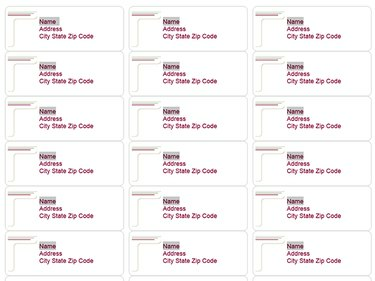
Resim Kredisi: Ekran görüntüsü Microsoft'un izniyle.
basmak Ctrl-A Metnin tamamını değiştirmek istiyorsanız belgedeki her şeyi seçmek için gibi tek bir kelimeyi değiştirmek için İsimdüğmesini basılı tutarken kelimenin her bir örneğini çift tıklayın. Ctrl anahtar. Tek bir satırı değiştirmek için, imleci her satırın üzerine basılı tutarken sürükleyin. Ctrl anahtar.
3. Adım: Bir Yazı Tipi ve Yazı Tipi Boyutu Seçin
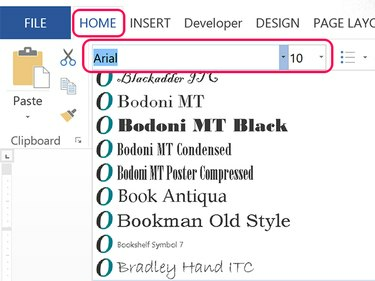
Resim Kredisi: Ekran görüntüsü Microsoft'un izniyle.
Tıkla Ev sekmesinden istediğiniz yazı tipini seçin. Yazı tipi Menü. Yazı tipi boyutunu değiştirmek için, Yazı Boyutu Menü. Yazı tipi boyutunu değiştirdiğinizde, belge her bir etiketteki aralığı otomatik olarak ayarlar.
4. Adım: Yazı Tipinin Çok Büyük Olmadığından Emin Olun
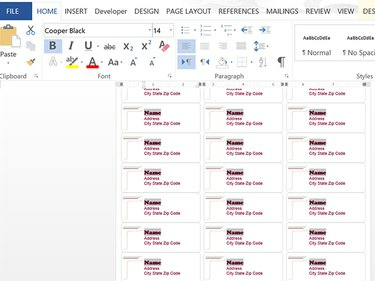
Resim Kredisi: Ekran görüntüsü Microsoft'un izniyle.
Değiştirdiğiniz yazı tipinin çok büyük olmadığından emin olmak için etiketleri inceleyin. Değiştirdiğiniz yazı tipi çok büyükse, her etiketin altında bir veya daha fazla satır eksik olacaktır.
Adım 5: Dosyayı Yeni Şablon Olarak Kaydet

Resim Kredisi: Ekran görüntüsü Microsoft'un izniyle.
Tıkla Dosya sekmesini seçin ve seçin Farklı kaydet. Bilgisayar simgesini tıklayın ve herhangi bir son klasörü veya Gözat simgesini seçin. Eğer öyleysen dosyayı şablon olarak kaydetme, bu noktada hangi klasörü seçtiğinizin bir önemi yok.
Uç
Avery şablonunun üzerine yazmayı tercih ederseniz, Kayıt etmek onun yerine Farklı kaydet. Avery şablonları, Word şablon dosyaları olarak değil, DOC veya DOCX biçiminde sıradan belge dosyaları olarak kaydedilir.
Adım 6: Şablon Formatını Seçin
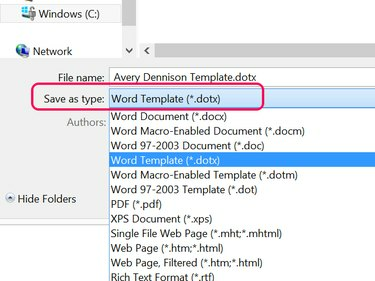
Resim Kredisi: Ekran görüntüsü Microsoft'un izniyle.
Tıkla Tür olarak kaydet menü ve seçin Kelime Şablonu (*.dotx). Dosya türünü değiştirir değiştirmez Word, klasör konumunu şu şekilde değiştirir: Özel Ofis Şablonları klasöründe bulunan Belgeler Klasör. Şablon, seçtiğinizde görünür olacak Yeni Word'de tıklayın ve Kişiye özel seçeneği yerine Öne çıkan şablonlar.


